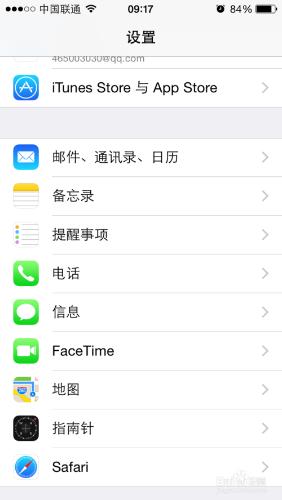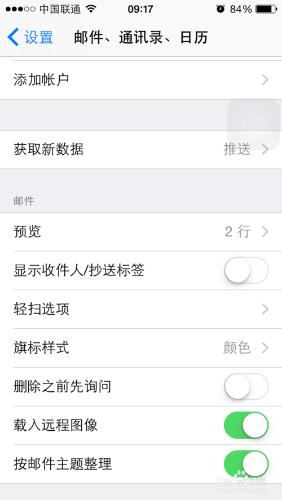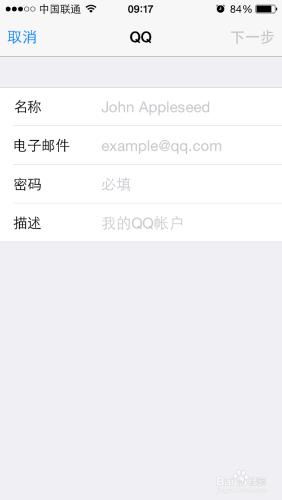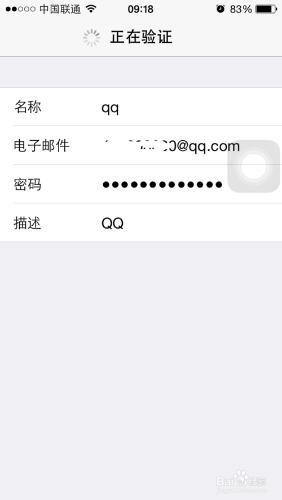最簡單的iphone手機郵箱設置方法,剛換蘋果手機發現很多操作習慣於安卓是不一樣的,為此特寫此文章,分享下如何在蘋果手機上不下載郵箱應用也能收發郵件了。
工具/原料
蘋果手機一個
方法/步驟
第一步,在桌面點設置,進入設置,找到郵件、通訊錄點擊
第二步,點擊添加賬戶,如圖
第三步,再點擊添加賬戶後會出現如圖所示,此時選擇自己郵箱賬號的提供商,比如我的是QQ郵箱,在此以QQ郵箱添加為例,點MailQQ郵箱,進入添加郵箱賬戶輸入界面
第四步,在如圖所示頁面輸入自己的郵箱賬號,名稱是顯示在手機上給自己看的,所以寫自己喜歡的,電子郵箱是賬號需加域名如“[email protected]”,
顧名思義密碼就是與郵箱匹配的密碼了,輸入完成後點擊右上角下一步即可
最後一步,如圖已輸完賬戶信息,等待驗證完就添加完了,此時返回手機桌面找到郵箱應用進入,如果只添加一個郵箱直接可以看到郵件,添加多個郵箱需選擇郵箱賬號方可查收每個賬號的郵件,祝您使用愉快!
注意事項
蘋果手機ios6系統與ios7以上系統手機圖標不一樣,但名稱和步驟是一樣的